
Zuschneiden und Begradigen eines Fotos oder Videos in der App „Fotos“ auf dem Mac
Du kannst ein Foto oder Video zuschneiden, um dessen Bildkomposition zu verbessern oder unerwünschte Bildteile zu entfernen. Du kannst zum Zuschneiden ein voreingestelltes oder eigenes Seitenverhältnis verwenden oder das ursprüngliche Seitenverhältnis des Fotos oder Videos beibehalten. Du kannst auch Fotos und Videos begradigen, die schief aufgenommen wurden.
Hinweis: Weitere Informationen über das Bearbeiten von Videos findest du unter Ändern und Optimieren von Videos.
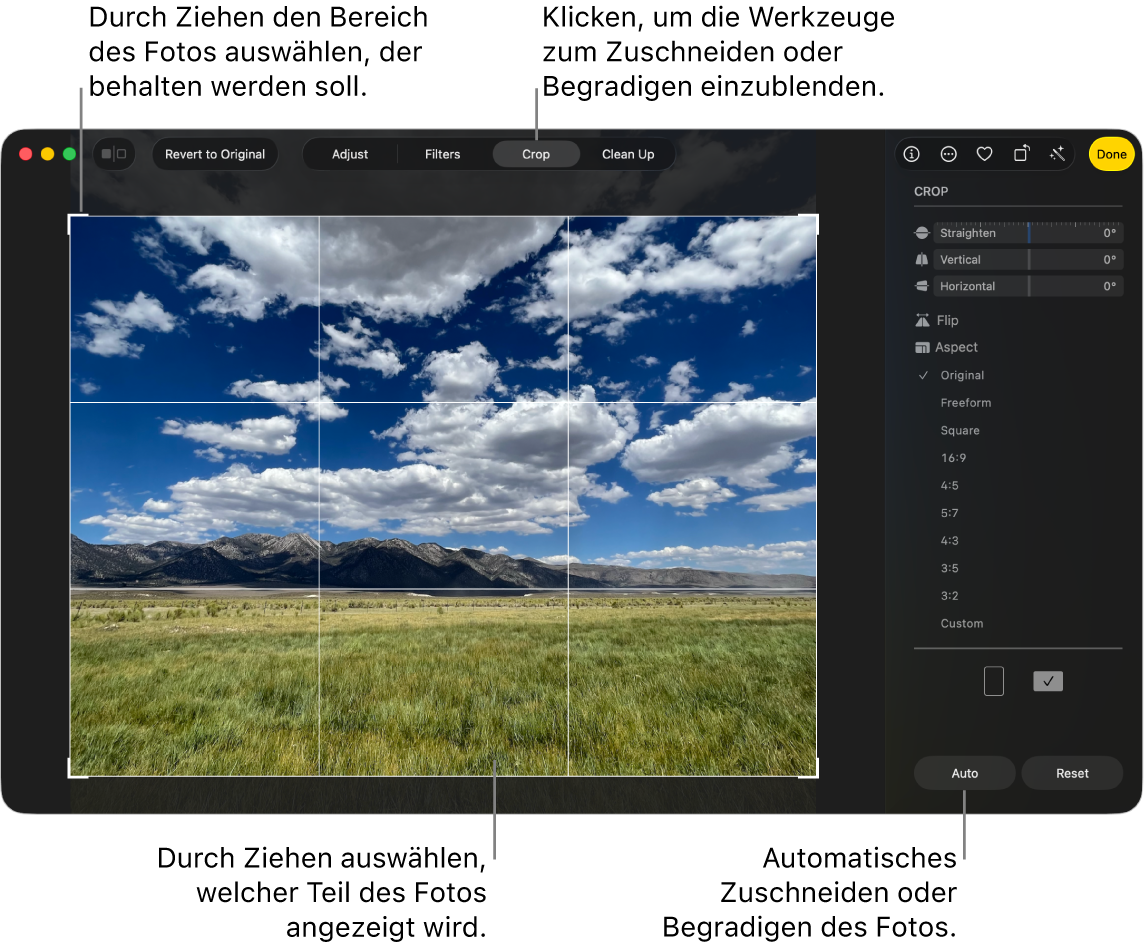
Wichtig: Durch das Zuschneiden eines Fotos wird sein Look überall in „Fotos“, einschließlich Alben, Diashows und Projekten geändert. Wenn du ein Foto bearbeiten willst, ohne dass es überall geändert wird, kannst du zuerst das Foto duplizieren und das Duplikat bearbeiten.
Öffne die App „Fotos“
 auf deinem Mac.
auf deinem Mac.Doppelklicke auf das Foto oder Video und klicke danach auf die Taste „Bearbeiten“ in der Symbolleiste.
Klicke in der Symbolleiste auf „Zuschneiden“.
Tipp: Um die Werkzeuge zum Zuschneiden und Begradigen beim Bearbeiten schnell anzuzeigen, drücke „C“.
Führe einen der folgenden Schritte aus:
Automatisch zuschneiden oder begradigen: Klicke auf „Autom.“.
Manuell zuschneiden: Bewege das Auswahlrechteck über den Bildausschnitt, der im Bild bleiben soll.
In einem bestimmten Seitenverhältnis zuschneiden: Klicke in der Seitenleiste auf das gewünschte Seitenverhältnis.
Wähle beispielsweise „Quadratisch“ für ein quadratisches Foto aus. Wähle zum Drucken eines Fotos eines der voreingestellten Seitenverhältnisse aus (zum Beispiel 4:5). Wähle „16:9“ für ein Foto aus, das in einem hochaufgelösten Video verwendet werden soll. Wähle alternativ „Eigene“ aus, um ein eigenes Seitenverhältnis für das Foto einzugeben.
Bild spiegeln: Klicke auf „Spiegeln“, um das Bild horizontal zu spiegeln. Klicke bei gedrückter Option-Taste, um das Bild vertikal zu spiegeln.
Foto oder Video begradigen: Ziehe die Schieberegler „Begradigen“, „Vertikal“ und „Horizontal“, um den Winkel des Fotos anzupassen. Oder bewege den Zeiger außerhalb des Rechtecks und klicke dann auf
 , um den Winkel des Fotos anzupassen.
, um den Winkel des Fotos anzupassen.Änderungen bezüglich Beschneidung oder Begradigung entfernen: Klicke auf „Zurück“ oder „Zurücksetzen“.
Führe, wenn du fertig bist, eine der folgenden Aktionen aus:
Deine Änderungen sichern: Klicke auf „Fertig“.
Zuschneiden ohne Sichern der Änderungen beenden: Klicke auf „Zurück zum Original“.